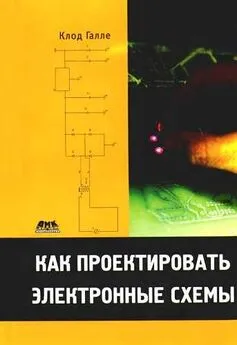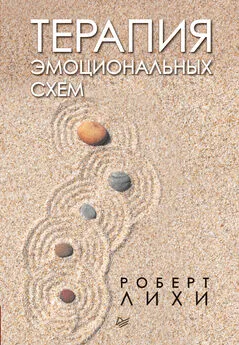Роберт Хайнеманн - Визуальное моделирование электронных схем в PSPICE
- Название:Визуальное моделирование электронных схем в PSPICE
- Автор:
- Жанр:
- Издательство:ДМК Пресс
- Год:2008
- Город:Москва
- ISBN:978-5-94074-436-8
- Рейтинг:
- Избранное:Добавить в избранное
-
Отзывы:
-
Ваша оценка:
Роберт Хайнеманн - Визуальное моделирование электронных схем в PSPICE краткое содержание
PSPICE определяет промышленный стандарт программ-имитаторов и является самым популярным пакетом моделирования для OS/Windows как у профессионалов, так и у любителей по всему миру. Эта книга — лучшее на сегодняшний день учебное пособие по PSPICE. Курс построен по принципу «от простого к сложному». Первая часть посвящена основам работы с программой. В ней говорится о том, как строить и редактировать чертежи электронных схем, находить нужную информацию в выходном файле, моделировать цепи постоянного и переменного тока, строить диаграммы любой сложности, исследовать частотные характеристики схем. Во второй части подробно рассказывается о различных видах анализов, выполняемых с помощью PSPICE (анализ переходных процессов, параметрический анализ и т.д.). Также в ней содержится руководство по цифровому моделированию и использованию программы-осциллографа PROBE. Третья и четвертая части включают сведения об использовании PSPICE для расчета электрических цепей и цепей регулирования. Описывается, как создать и модифицировать модели компонентов схем.
Книга адресована пользователям различного уровня подготовки: в первую очередь инженерам и конструкторам, профессиональным разработчикам промышленных изделий (электронных схем, технологического оборудования, автомобилей и т.д.), студентам радиотехнических специальностей, а также радиолюбителям.
Прилагаемый к книге компакт-диск содержит рабочие версии программы PSPICE, подробный справочник по PSPICE (на английском языке), библиотеки компонентов, необходимые для работы с книгой, и учебные упражнения.
Визуальное моделирование электронных схем в PSPICE - читать онлайн бесплатно полную версию (весь текст целиком)
Интервал:
Закладка:
Формирование межсоединений завершается нажатием на правую кнопку мыши.
Шаг 19Начертите последнее соединение. Не бойтесь сделать что-нибудь неправильно, так как любую ошибку можно исправить, выделив неверно установленное соединение и удалив его. (Чтобы выделить соединение, предварительно верните курсору вид стрелки, нажав на правую кнопку мыши.)
Шаг 20Если требуется установить соединение с большим количеством изгибов, нужно просто щелкнуть (курсор должен иметь вид карандаша) в месте предполагаемого сгиба, а затем продолжить вести проводку в нужном направлении. Попробуйте выполнить это самостоятельно.
После завершения монтажа схема должна выглядеть приблизительно так, как показано на рис. 1.13.
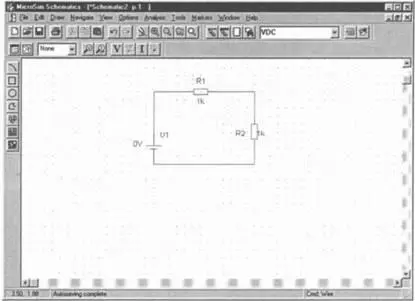
Рис. 1.13. Схема последовательной цепи, содержащей два резистора, без точки соединения с «землей»
Теперь в вашей схеме недостает только обозначения «земли». Вы сможете найти его под именем AGND (Analog Ground — аналоговая «земля») в библиотеке PORT.slb.
Шаг 21Установите схемное обозначение «земли» [7] Одной из наиболее частых ошибок при работе с программой PSPICE является то, что пользователи забывают установить символ «земли». А между тем от точки соединения с «землей» зависят все вычисления. Без схемного обозначения «земли» обойтись никак нельзя!
и тем самым придайте своему чертежу схемы последовательной цепи, содержащей два резистора, законченный вид (рис. 1.14).
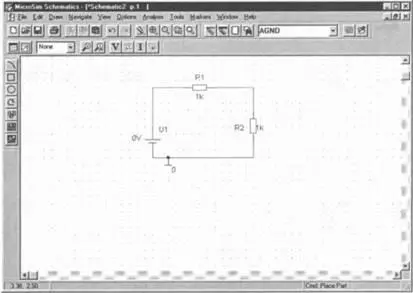
Рис. 1.14. Окончательный вид схемы последовательной цепи с двумя резисторами
Существует очень быстрый способ размещения компонентов в тех случаях, когда заранее известно их точное название:
1. Откройте диалоговое окно Part Browser, щелкнув на панели инструментов по кнопке  .
.
2. Введите с клавиатуры в уже активное (то есть готовое для ввода, на что указывает синяя маркировка) поле Part Name(Имя компонента) название необходимого элемента.
3. Нажмите клавишу Enter.
Шаг 22 Попробуйте загрузить таким способом несколько конструктивных элементов с известными вам названиями (R, BC548B и др.). По окончании приведите рабочий экран в прежнее состояние (как на рис. 1.14).
1.3. Установка атрибутов
Для того чтобы ваша схема последовательной цепи точно соответствовала образцу на рис. 1.5, нужно дать сопротивлениям и источнику напряжения необходимые имена и указать их характеристики. При работе с редактором SCHEMATICS имена, значения и другие специальные характеристики компонентов называются атрибутами.
Верхнему резистору следует присвоить имя R V.
Шаг 23Дважды щелкните мышью по имени верхнего резистора. Откроется диалоговое окно Edit Reference Designator(Редактировать ориентировочное название), показанное на рис. 1.15, где можно изменять имена элементов. В редакторе SCHEMATICS уникальное имя компонента называется Reference Designator(Ориентировочное название). Введите имя R Vи подтвердите свой выбор, щелкнув по кнопке OKили нажав клавишу Enter.
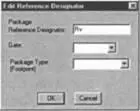
Рис. 1.15. Окно Edit Reference Designator
Резистор R Vдолжен иметь значение сопротивления 1.5 кОм.
Шаг 24Дважды щелкните мышью по характеристике резистора 1k, чтобы открыть окно Set Attribute Value(Установить значение атрибута). Здесь вы сможете отредактировать значение сопротивления резистора (поле VALUE) — см. рис. 1.16. Наберите в поле ввода 1.5k. Как и прежде, подтвердите свой выбор с помощью кнопки OKили клавиши Enter.
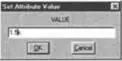
Рис. 1.16. Окно Set Attribute Value
Внимание!Между единицей и пятеркой необходимо ставить точку. Кроме того, между 1.5 и k не должно быть пробела.
Шаг 25 Повторите эту процедуру для другого резистора, присвоив ему сначала имя R L, а затем задав для него значение сопротивления 6.8k.
Согласно стандартам имена компонентов и их характеристики должны находится, по возможности, слева или вверху от схемного обозначения. Щелкните мышью по имени R L, и оно будет тут же выделено черной рамкой. А теперь щелкните по маркированной области еще раз и, удерживая кнопку мыши нажатой, переместите название в нужное место.
Шаг 26Потренируйтесь — расставьте остальные атрибуты резисторов.
В завершение необходимо установить источник напряжения на постоянное напряжение 10 В.
Шаг 27Дважды щелкните мышью по символу источника напряжения, чтобы открылось диалоговое окно, в котором устанавливаются атрибуты источника напряжения (рис. 1.17).
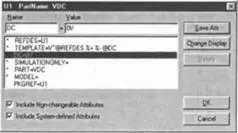
Рис. 1.17. Диалоговое окно атрибутов источника напряжения VDC после установки атрибута DC=0V
Щелкая мышью в большом белом окне атрибутов, можно выбирать любые фрагменты текста и отправлять их в маленькие верхние поля ввода Name(Имя) и Value(Значение), а затем редактировать.
Шаг 28Пощелкайте мышью по разным строчкам, обращая внимание на то, какие изменения происходят при этом в верхних полях ввода, и попробуйте отредактировать содержимое верхних полей. Не бойтесь сделать что-нибудь неправильно, так как все изменения вступят в силу только после щелчка по кнопке Save Attr(Сохранить атрибуты). Но даже если вы щелкнули по этой кнопке, можно закрыть диалоговое окно атрибутов с помощью кнопки Cancel(Отменить), оставив его в том состоянии, в котором оно было в момент открытия. Если вы поняли, как редактировать атрибуты в редакторе SCHEMATICS, переходите к следующему шагу.
Шаг 29Установите для DC (постоянное напряжение) значение 10V [8] Размер единицы измерения, например k для kilo или m для milli, следует ставить непосредственно за числовым значением и без всяких пробелов. В противном случае при моделировании PSPICE просто откажется правильно работать. И порой поиск подобной ошибки может стоить электронщику нескольких седых волос. То же самое относится и к единицам измерения. Указывать их совсем необязательно, ведь имитатор PSPICE все равно автоматически считает все напряжения в вольтах, все сопротивления в омах и т.д. Но программа позволяет в качестве комментария указывать единицы измерения сразу (без пробела) за числовым значением или, при необходимости, за размером единицы измерения (ввод 1kOhm в качестве атрибута резистора означает для PSPICE то же самое, что и 1k). Подробнее о единицах измерения и их размерах рассказано в разделе 1.4.
. Не забудьте щелкнуть по кнопке Save Attr! Вы сможете убедиться в том, что изменение вступило в силу, увидев в большом белом поле диалогового окна, где расположены уже существующие атрибуты, строку DC=10V. Теперь окно атрибутов элемента VDC должно выглядеть так, как это показано на рис. 1.18.
Интервал:
Закладка: